Tất cả những gì bạn cần biết về phông chữ Khmer Unicode và cách làm cho phông chữ Khmer Unicode hoạt động tốt hơn trên máy tính của bạn.
Tải & cài đặt bàn phím Khmer trên máy tínhBạn có thể tải xuống trình cài đặt Khmer Unicode và cài đặt cho máy tính để bật bàn phím Khmer Nida Unicode và nhận phông chữ Khmer Unicode.
Có hai trải nghiệm gõ bàn phím tiếng Khmer cho người dùng Windows, chẳng hạn như Bàn phím tiếng Khmer của Microsoft và bàn phím tiếng Khmer của Cơ quan Phát triển Công nghệ Thông tin Truyền thông Quốc gia – Nida. Trải nghiệm gõ Bàn phím Khmer của Microsoft khác với kiểu gõ Khmer Unicode Nida. Ngoài ra, trung tâm đào tạo máy tính và trường học cũng không đưa kỹ năng gõ Bàn phím tiếng Khmer của Microsoft vào khóa đào tạo máy tính. Bàn phím Khmer Unicode Nida đã được thêm vào chương trình đào tạo thiết bị cho mọi trung tâm đào tạo máy tính và trường học nên nhiều người dùng Windows thường sử dụng Khmer Unicode Keyboard của Nida. Để bật Bàn phím Khmer Unicode trên máy tính của bạn, bạn cần phải Tải xuống Trình cài đặt Khmer Unicode.
Tải và cài đặt Khmer Nida
Kể từ khi Windows Vista phát hành, Bàn phím Khmer Unicode có sẵn theo mặc định. Nếu bạn vừa mua một máy tính mới hoặc thiết lập Windows, bạn có thể đi tới Cài đặt ngôn ngữ tiếp đến thiết lập khu vực trong Bảng điều khiển máy tính của mình để bật bàn phím tiếng Khmer. Bạn cũng sẽ cần tải xuống và cài đặt Khmer Unicode Nida theo cách thủ công để có sẵn cho PC của bạn.
Tải về Khmer Unicode cho Windows miễn phí
Bạn sẽ cần một chút thời gian để thiết lập sự thay đổi của trải nghiệm gõ tiếng Khmer từ bố cục bàn phím tiếng Khmer của Microsoft sang bố cục Bàn phím tiếng Khmer NiDA và ngược lại. Hình ảnh dưới đây sẽ giúp bạn tìm hiểu về cách gõ Khmer Unicode cho từng trải nghiệm gõ Bàn phím Khmer Unicode.
Cách cài đặt bàn phím Khmer trên máy tính Windows
Sau khi tải xuống hoàn tất. Bạn hãy làm theo bước dưới đây để cài đặt Khmer Unicode cho Windows.
1. Mở tập tin khmerUnicode2.0.1.exe để cài đặt.
2. Nhấp vào Next sau khi cửa sổ bật lên “Welcome”.
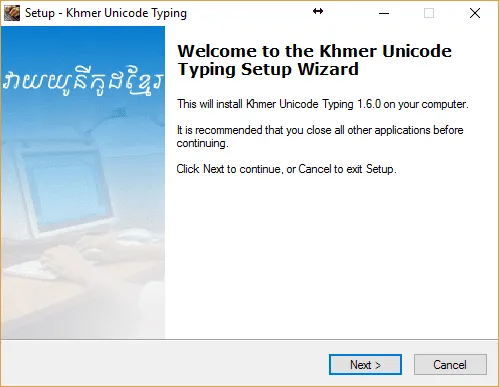
3. Chọn vị trí để cài đặt, nhấp vào Next (thường được đặt trong “C:\Program Files (x86)\Khmer Unicode”)
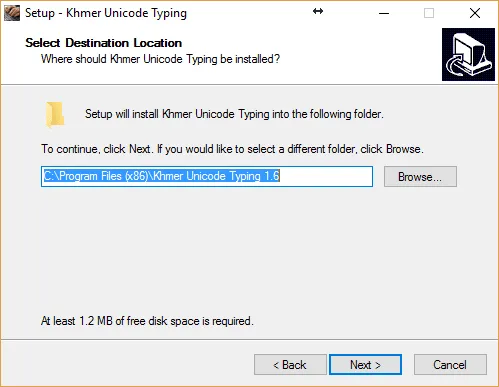
4. Chờ cài đặt hoàn tất, nhấn Finish để hoàn tất việc cài đặt.
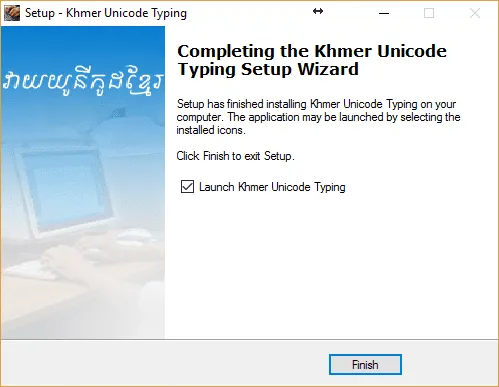
Lợi ích của việc cài đặt Khmer Unicode
Cài đặt Khmer Unicode có thể khắc phục sự cố giao diện người dùng hệ thống nhỏ cho Windows Vista, 7, 8. Và cũng có thể hệ thống phông chữ của Microsoft Windows Vista, 7, 8 quá nhỏ. Bạn có thể thay thế phông chữ UI nhỏ của Windows bằng cách cài đặt Khmer Unicode. Giao diện người dùng hệ thống Windows sử dụng phông chữ Khmer Daunpenh mà DPI của phông chữ này quá thấp. Sau khi bạn cài đặt Khmer Unicode trên máy tính, hệ thống sẽ thay thế phông Daunpenh bằng phông Khmer OS và hệ thống sẽ sửa lỗi giao diện nhỏ.
Cảm ơn bạn đã dành thời gian đọc blog của tôi. Nếu bạn có ý kiến, hãy để lại bình luận bên dưới. Nếu bạn thích bài viết này, hãy like và chia sẻ bài viết này với bạn bè của bạn.

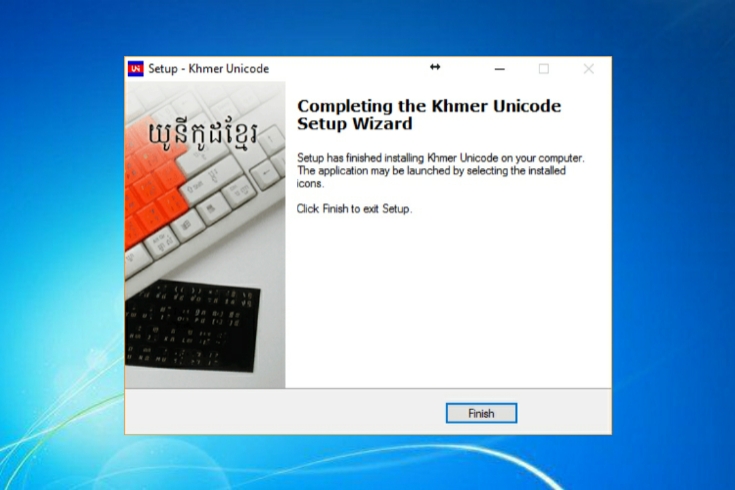
2 comments
interesting post
_______________
very good